有些用户每天带着MacBook家里和公司两边用,每次还要手动连接WiFi,其实Mac电脑可以设置自动连接WiFi。下面分享一下Mac电脑如何设置自动连接WiFi。
步骤1.先连接上要自动加入的WiFi,点击WiFi,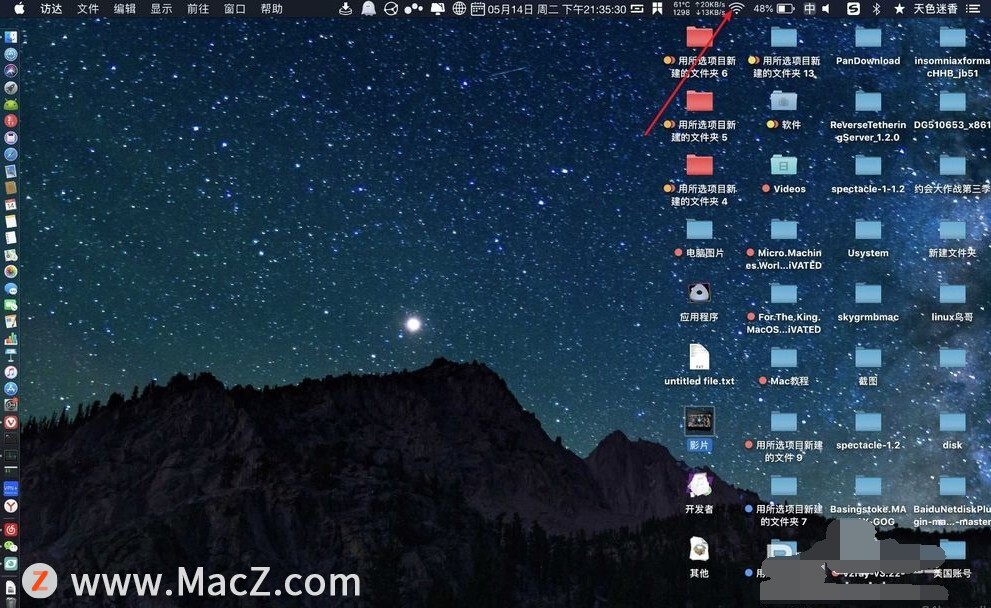 步骤2.点击要自动加入的WiFi。
步骤2.点击要自动加入的WiFi。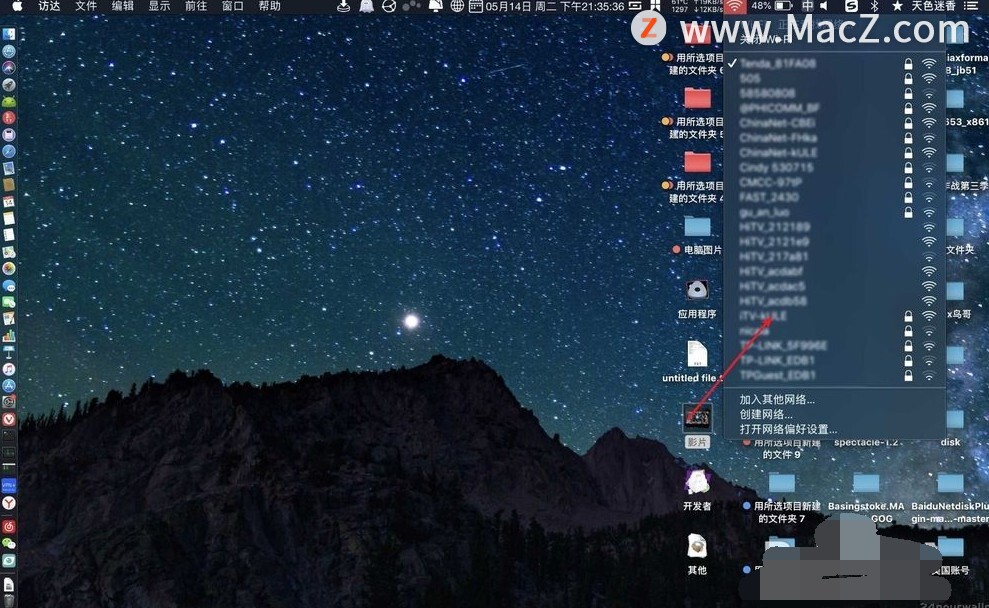 步骤3.输入密码,
步骤3.输入密码,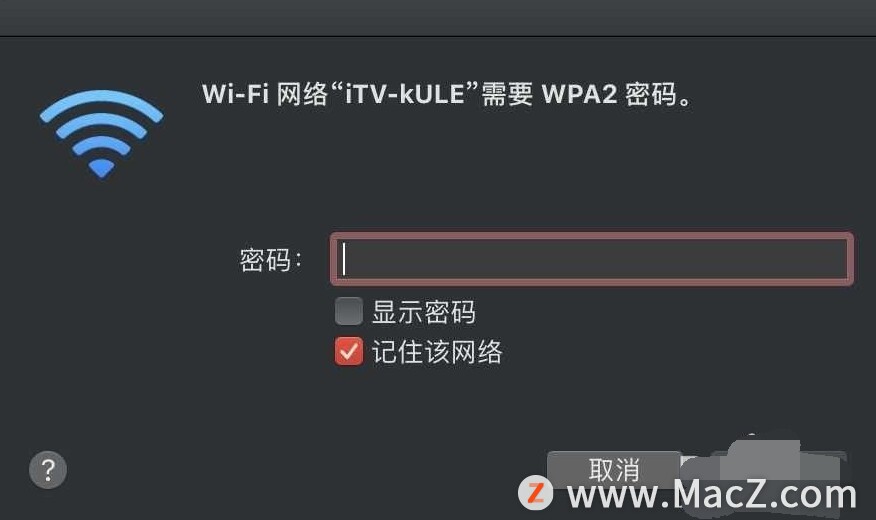 步骤4.点击设置。
步骤4.点击设置。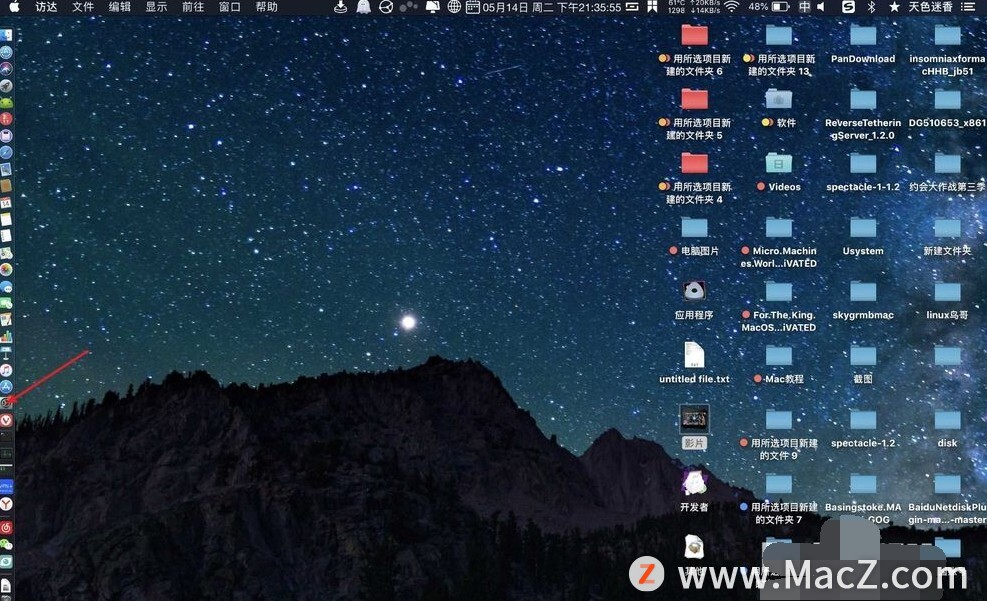 步骤5.点击网络,
步骤5.点击网络,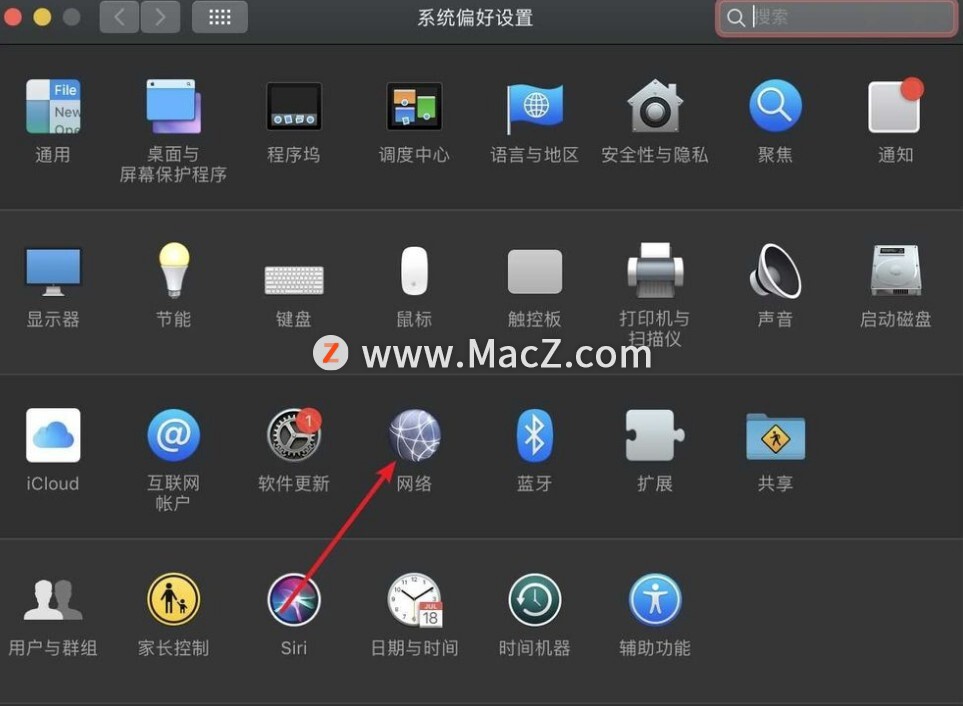 步骤6.点击高级。
步骤6.点击高级。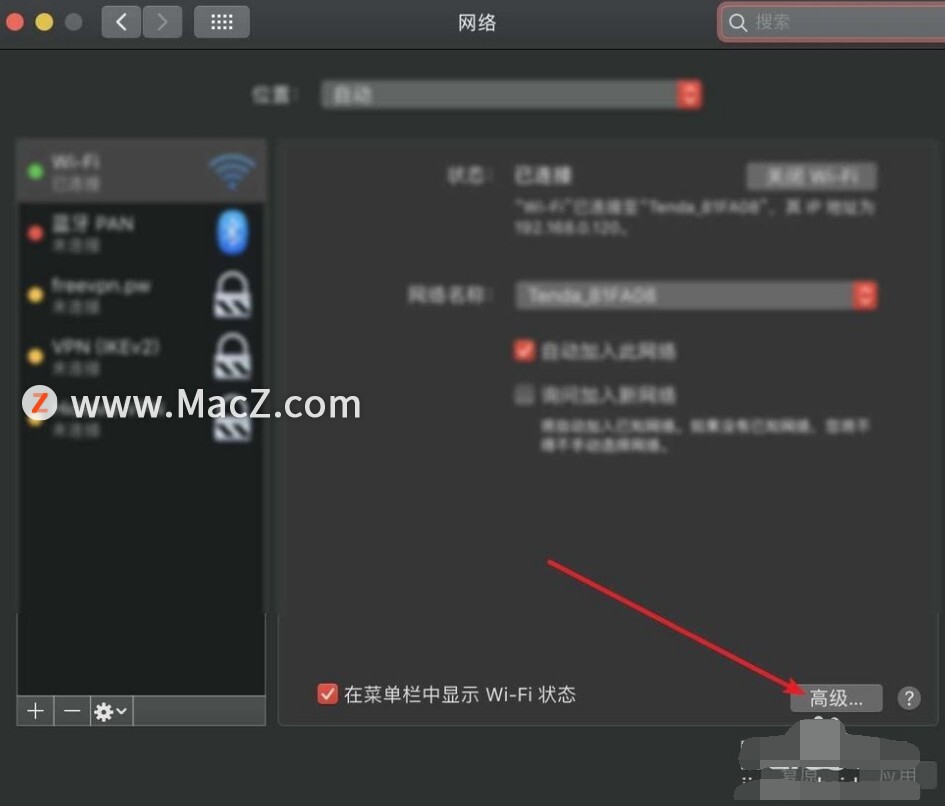 步骤7.然后把自动连接的WiFi拖到第一个位置,把自动加入勾上。
步骤7.然后把自动连接的WiFi拖到第一个位置,把自动加入勾上。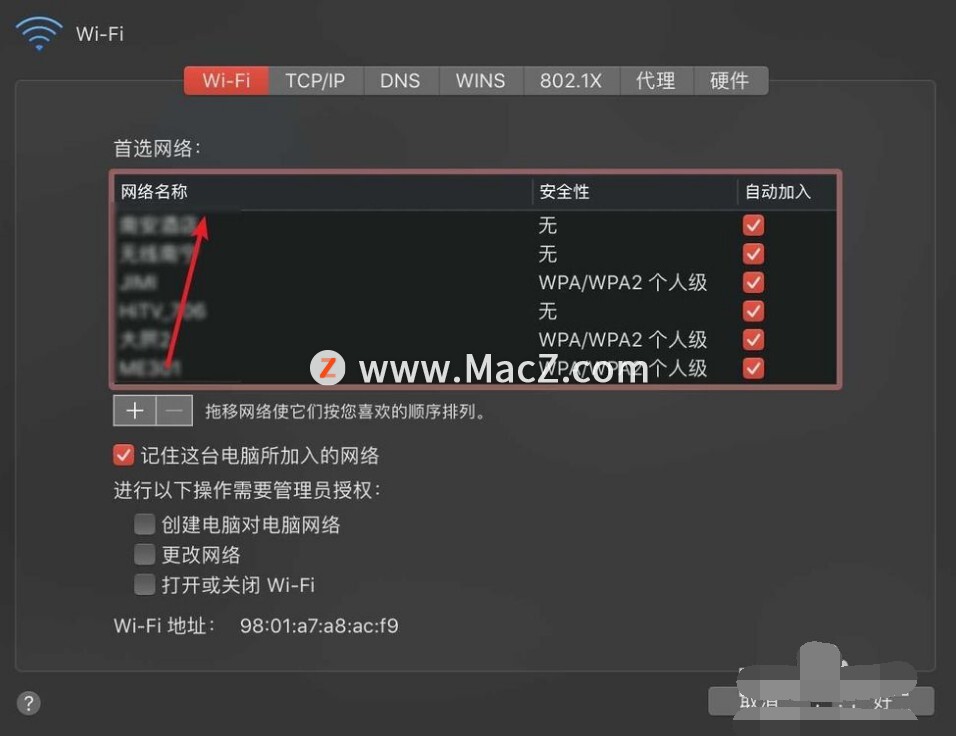
 步骤8.之后的,点击【好】,即可完成。
步骤8.之后的,点击【好】,即可完成。
以上就是Mac电脑如何设置自动连接WiFi,希望对你有所帮助,想了解更多Mac知识,请关注MacZ.com。
攻略专题
查看更多-

- 《洛克王国手游》雪莉再生机介绍
- 208 2025-02-22
-

- 《洛克王国手游》护主犬介绍
- 128 2025-02-22
-

- 《三国谋定天下》s6开荒最强阵容搭配推荐
- 213 2025-02-22
-

- 《蛋仔派对》小恶魔星紫获取方法
- 162 2025-02-22
-

- 《原神》绮良良圣遗物词条搭配攻略
- 226 2025-02-22
-

- 《原神》琳妮特武器选择推荐
- 167 2025-02-22
热门游戏
查看更多-

- 快听小说 3.2.4
- 新闻阅读 | 83.4 MB
-

- 360漫画破解版全部免费看 1.0.0
- 漫画 | 222.73 MB
-

- 社团学姐在线观看下拉式漫画免费 1.0.0
- 漫画 | 222.73 MB
-

- 樱花漫画免费漫画在线入口页面 1.0.0
- 漫画 | 222.73 MB
-

- 亲子餐厅免费阅读 1.0.0
- 漫画 | 222.73 MB
-






